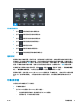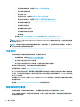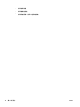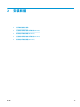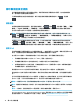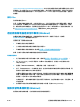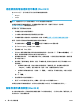HP DesignJet T2500 Multifunction Printer Series-User Manual
◦
更新印表機的韌體,請參閱位於第 146 頁的更新韌體
◦
執行校準和故障排除
◦
提交列印工作
◦
管理工作佇列,請參閱位於第 92 頁的工作佇列管理
◦
查閱工作統計資訊,請參閱位於第 127 頁的取得印表機使用資訊
◦
變更各種印表機設定
◦
管理電子郵件通知
◦
變更權限和安全性設定
◦
設定網路目的地進行掃描
◦
掃描計量:
請參閱位於第 45 頁的存取嵌入式 Web 伺服器和位於第 45 頁的存取 HP Utility。
附註:Mac OS X 下的 HP Utility 和 Windows 下的 HP Designjet Utility 擁有相似的功能,在本指南中有時會
合稱為 HP Utility。
附註:我們會不時推出所有印表機軟體的新版本。在某些情況下,當您取得您的印表機時,HP 網站上
可能已釋出部分隨附軟體的更新版本。
行動列印
您的印表機可以連線至網際網路和網路,這提供許多好處:
●
自動韌體更新(請參閱位於第 146 頁的更新韌體)
●
幾乎可從任何位置列印到 HP 印表機
●
幾乎可從任何裝置列印到 HP 印表機,包括智慧型手機和平板電腦。
若要充分利用這些好處,您的印表機必須連線至網際網路。
如需最新資訊,請參閱 http://www.hpconnected.com。
有了 HP 行動列印解決方案,隨時隨地只要幾個簡單的步驟就可以直接從您的智慧型手機或平板電腦進
行列印;您只要使用行動裝置
OS 或以電子郵件將 PDF 附件傳送至您的印表機即可。iOS Apple 列印是透
過 Airprint 來啟用。
如需使用 Android 列印,請從 Google Play 安裝 HP Print Service 應用程式(如果您的行動裝置並未預先安
裝此應用程式)。
請參閱 http://www.hp.com/go/designjetmobility 以取得詳細資訊。
開啟與關閉印表機
如果您要開啟、關閉甚或重設印表機,一般建議使用的做法是按下前控制面板的 電源鍵。
不過,如果您打算很長一段時間不使用印表機,或是 電源鍵似乎無法運作,則建議使用印表機背面的
電源開關進行關機。
12
第 1 章 簡介 ZHTW